Rumah >tutorial komputer >pengetahuan komputer >Bagaimana untuk mengalih keluar perisai ikon win11? Panduan Penyingkiran Ikon Perisai Win11
Bagaimana untuk mengalih keluar perisai ikon win11? Panduan Penyingkiran Ikon Perisai Win11
- 王林ke hadapan
- 2024-01-29 21:00:132534semak imbas
Editor PHP Zimo membawakan anda tutorial tentang cara mengalih keluar perisai ikon Win11. Sebagai sistem pengendalian terkini, Win11 memperkenalkan reka bentuk ikon baharu, termasuk ikon perisai untuk beberapa aplikasi. Walau bagaimanapun, sesetengah pengguna mungkin tidak menyukai ikon ini atau menganggap mereka menggunakan ruang pada desktop mereka. Jangan risau, kami akan memperkenalkan secara terperinci cara mengalih keluar perisai ikon Win11 dalam tutorial ini untuk membantu anda memperibadikan desktop anda. Kedua-dua pengguna baru dan berpengalaman boleh mengikuti tutorial ini dengan mudah. Mari lihat!
Kaedah penyingkiran perisai ikon Win11
1 Klik kanan bar tugas bawah dan pilih Pengurus Tugas dalam senarai pilihan menu untuk membukanya.
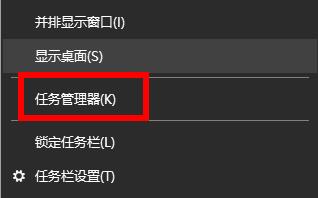
2 Dalam tetingkap yang terbuka, klik tab Mula di atas.
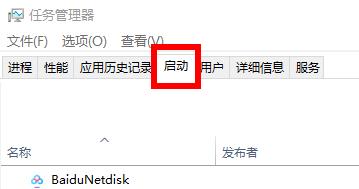
3 Kemudian cari pilihan Windows Defender, klik kanan dan pilih Lumpuhkan.
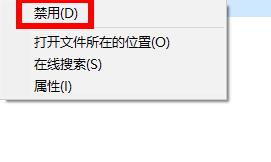
4 Akhir sekali, mulakan semula komputer supaya perisai pada ikon desktop hilang.
Atas ialah kandungan terperinci Bagaimana untuk mengalih keluar perisai ikon win11? Panduan Penyingkiran Ikon Perisai Win11. Untuk maklumat lanjut, sila ikut artikel berkaitan lain di laman web China PHP!
Artikel berkaitan
Lihat lagi- Bagaimana untuk memasang pemacu kad rangkaian wayarles dalam win11
- Bagaimana untuk menyemak konfigurasi komputer win11
- Bagaimana untuk menambah ruang pada pemacu c dalam sistem win11
- Apa yang perlu dilakukan jika pin kata laluan hidup tidak boleh dipadamkan dalam Windows 11
- Ajar anda langkah demi langkah cara mematikan kata laluan hidup dalam win11

